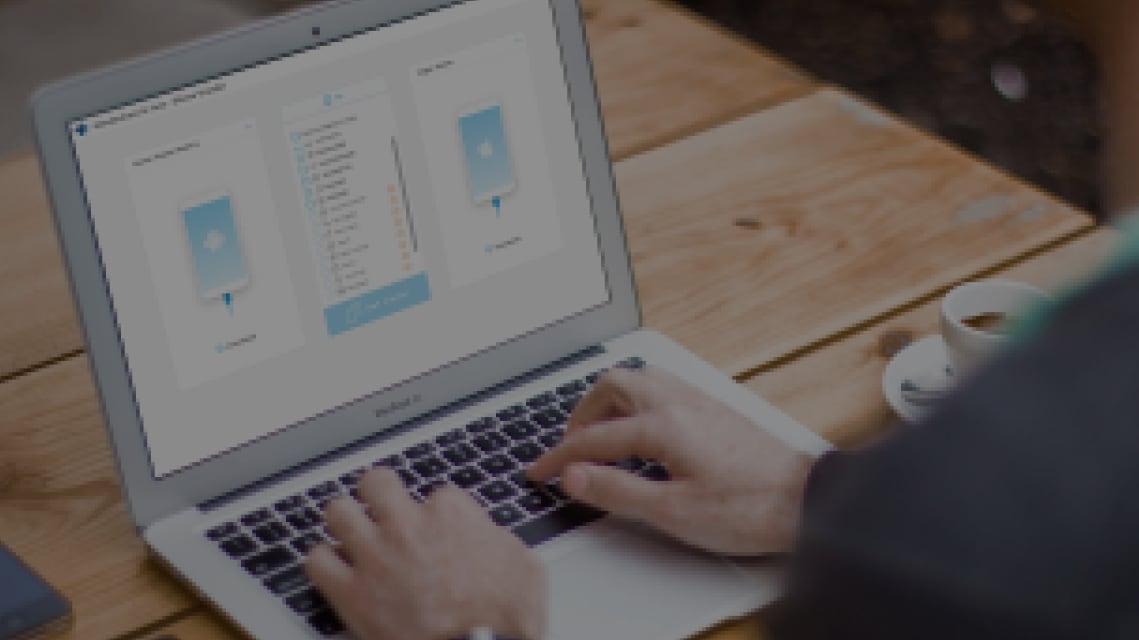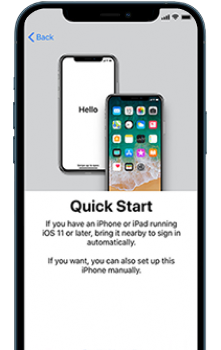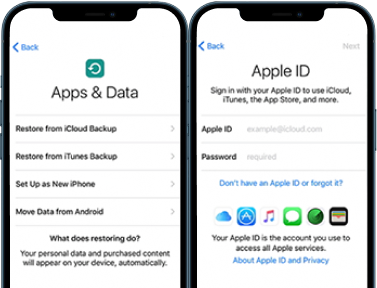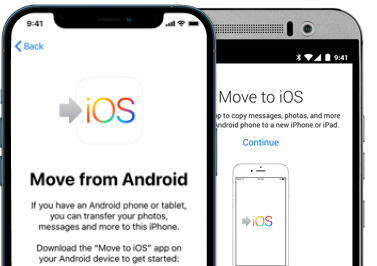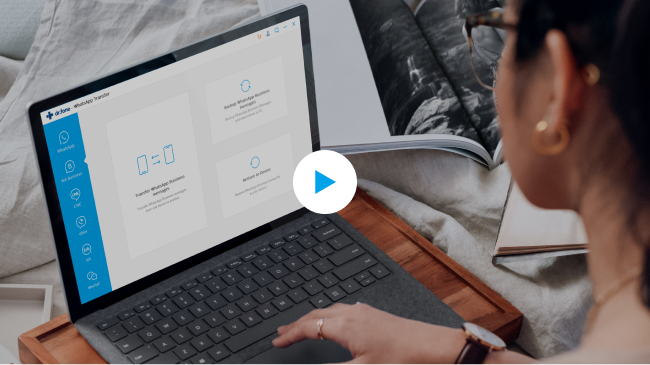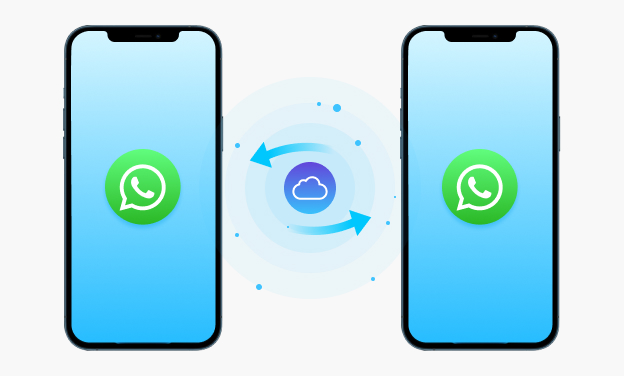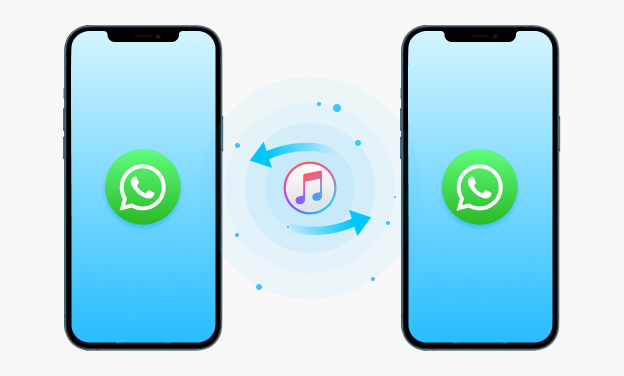轉移到新 iPhone 12/12 Pro (Max) 時必須知道的事項
當我有一部新的 iPhone 12/12 Pro (Max) 時,在將舊手機數據傳輸到它之前我應該怎麼做?
在我準備轉移到新的 iPhone 12/12 Pro (Max) 後,我應該採取哪些步驟來轉移數據?
我也想將我的社交數據轉移到新的 iphone 12/12 Pro (Max),我該怎麼做?
向新 iPhone 12/12 Pro (Max) 傳輸數據需要注意什麼?
準備轉移到新 iPhone 12

設置您的新 iPhone 12/12 Pro (Max)
• 取消Apple Watch 與舊iPhone 的配對。
• 確保您有設備的備份。
• 準備好您的 Apple ID 和密碼。
• 轉移您的 SIM 卡。
腳步
打開您的設備,使用快速啟動並激活您的設備。
設置面容 ID 或觸控 ID 並創建密碼。
恢復或傳輸您的信息和數據。
使用您的 Apple ID 登錄
將數據傳輸到新 iPhone 12/12Pro (Max)
Dr.Fone 一鍵傳輸數據的方式 - 電話傳輸
Dr.Fone - 電話轉接
最廣泛的設備
在具有不同操作系統的設備之間移動數據,即 iOS 到 Android。
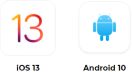
最簡單的電話轉移
1 單擊以將內容傳輸到新手機
最廣泛的文件類型
傳輸聯繫人、短信、照片、視頻、音樂和更多類型。
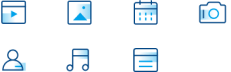
最快的電話轉移
高速將數據傳輸到另一部手機
3 個簡單的步驟轉移到新 iPhone 12/12 Pro (Max)

1
啟動 Dr.Fone 並單擊“電話轉移”。

2
選擇數據類別並單擊“開始傳輸”。

3
您會發現數據傳輸很快就會完成。
將數據傳輸到 iPhone 12 的官方方法
將社交數據傳輸到新 iPhone 12/12Pro(Max)
使用 Dr.Fone 傳輸 WhatsApp 的一鍵式方式 - WhatsApp 傳輸
Dr.Fone - WhatsApp Trasnfer
WhatsApp 轉移
輕鬆傳輸 WhatsApp 歷史記錄

備份和恢復
備份 WhatsApp/WhatsApp 業務歷史並恢復到 iOS/Android
WhatsApp 業務轉移
以簡單的方式轉移 WhatsApp 商務聊天

備份其他社交應用
iOS備份LINE/Kik/Viber/微信
使用 Dr.Fone 傳輸 WhatsApp 歷史記錄
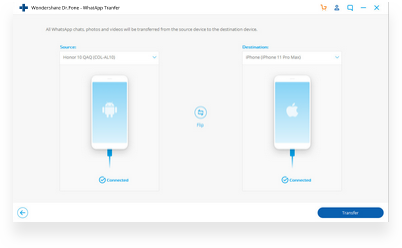
1
第 1 步:連接您的設備。
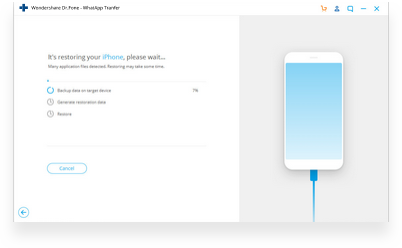
2
第 2 步:開始 WhatsApp 傳輸。
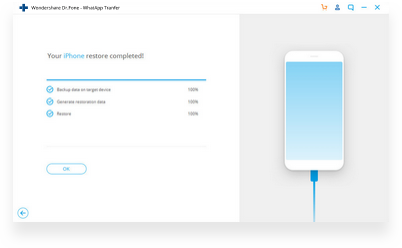
3
第 3 步:成功轉移 WhatsApp。
將 WhatsApp 轉移到新 iPhone 12 的官方方法
新 iPhone 數據傳輸提示和技巧
噩夢無法將 Android 消息傳輸到您新獲得的 iPhone。這篇內容豐富的帖子顯示了將消息從 Android 傳輸到 iPhone 的 100% 有效解決方案。

在本文中,我將介紹 7 款 iPhone 聯繫人傳輸軟件和應用程序,您需要使用它們將聯繫人傳輸到新的 iPhone 12、iPhone 12 Pro 或 iPhone 12 Pro Max。
購買新 iPhone 後,很多用戶可能會問“如何將聯繫人轉移到我的新 iPhone?” 在本文中,您將學習 4 種不同的方法將聯繫人從舊 iPhone 導入 iPhone 12 或任何其他新機型。